Cómo reemplazar un módulo Wi-Fi en una computadora portátil?

- 2383
- 357
- Elsa Navarro
Cómo reemplazar un módulo Wi-Fi en una computadora portátil?
Cuando pedí adaptadores Wi-Fi baratos para la PC, que escribí en artículos anteriores, vi una gran cantidad de computadoras portátiles Wi-Fi diferentes sobre computadoras portátiles. Decidí pedir un módulo WLAN y reemplazar en mi computadora portátil. No diré que no estaba satisfecho con el módulo de fábrica instalado en la computadora portátil, o de alguna manera trabajó mal. La tarea principal era escribir un artículo para el sitio. Como generalmente sucede conmigo 🙂 pero antes de eso, por supuesto, decidí comprobar todo.
Primero, descubramos qué es el módulo Wi-Fi. Si explica en un lenguaje simple, esta es una pequeña tarifa conectada a la placa base de la computadora portátil (a través del puerto del Mini PCI Express) y agrega soporte de Wi-Fi y, por lo general, Bluetooth también. Es decir, este módulo le permite conectar una computadora portátil a redes Wi-Fi y conectar otros dispositivos Bluetooth a la computadora portátil. No puedo decir que bien en todas las computadoras portátiles (hay muchas de ellas) Wi-Fi y Bluetooth funcionan a través de un adaptador, pero en la mayoría de los casos esto.
Por qué cambiar el módulo Wi-Fi? Identifiqué dos razones principales:
- Primero, por supuesto, un desglose. Esto sucede no con frecuencia, pero sucede. Sí, puede reemplazarlo con un adaptador Wi-Fi USB. Escribí sobre esto en el artículo que para reemplazar el módulo Wi-Fi incorporado. Pero tal solución tiene muchos inmudos. Por ejemplo, un adaptador externo ocupa un puerto USB y sobresale del cuerpo de la computadora portátil. Que no es muy conveniente.
- La segunda razón es la instalación de un módulo más productivo, moderno y rápido. Hay muchas computadoras portátiles viejas (y no así) que ni siquiera admiten el 802 estándar.11n, no estoy hablando de 802.11ac (5 GHz). Esto limita en gran medida la velocidad de la conexión inalámbrica. En este caso, simplemente podemos reemplazar el módulo WLAN obsoleto con un nuevo. Y obtener un soporte incluso para el 802 estándar.11ac y la capacidad de conectarse a redes inalámbricas a una frecuencia de 5 GHz. Al mismo tiempo, puede resolver el problema con el estándar de Bluetooth obsoleto. Por ejemplo, si en su portátil Bluetooth versión 2.0, entonces puedes poner un nuevo módulo con BT versión 4.0.
No tengo mucha experiencia en las computadoras portátiles desmontables, pero según tengo entendido, en computadoras portátiles, nettopes y monobloque, el módulo WLAN siempre es (o casi siempre) a través del conector Mini PCI Express. Por lo tanto, al elegir un módulo Wi-Fi para una computadora portátil, debe concentrarse en primer lugar en la conexión de la interfaz. Bueno, en estándares respaldados de comunicación inalámbrica. Modo de operación de red Wi-Fi y versión Bluetooth. Si no está seguro de que en la conexión de su computadora portátil a través de Mini PCI-E, puede desmontarlo y verlo.
En mi caso, la vieja (2012) laptop asus K56cm ya es suficiente. Instaló un módulo inalámbrico con soporte para Wi-Fi Standard 802.11N (hasta 300 MBIT/S) y Bluetooth versión 4.0. Lo cambiaremos al módulo Intel Dual Band Wireless-AC 3160 (3160HMW). Con el apoyo del rango de 5 GHz y el 802 estándar.11ac. Bt en él también versiones 4.0. Se ve así:

Importante! Al elegir un módulo Wi-Fi en la misma tienda en línea de AliExpress, siempre lea cuidadosamente las Escrituras. Por lo general, los vendedores escriben para los cuales este módulo es adecuado, pero para el cual no es adecuado. Por ejemplo, en la descripción del Mini PCIe del adaptador que compré, se escribió que es adecuado para casi todas las computadoras portátiles, excepto Lenovo, HP, ThinkPad e IBM. Es poco probable que alguien pueda responder específicamente si un módulo específico es adecuado para un modelo de computadora portátil específico.
Hay computadoras portátiles en las que no puede reemplazar la tarjeta WLAN en absoluto. Hay algún tipo de encuadernación en el BIOS, y la computadora portátil solo funciona con la tarjeta instalada en la fábrica. Esto es muy a menudo en dispositivos de HP.
Como probablemente ya entendiste, hay muchos matices en asuntos de elección y compatibilidad. Aquí nadie le aconsejará que aconseje un módulo específico. Mira, mira, lee la descripción. Honestamente, no elegí particularmente. Pedí casi el primer adaptador que me llamó la atención. La única condición para mí fue el soporte del estándar 802.11ac. Tuve suerte y todo funcionó.
Reemplazo del módulo Wi-Fi y Bluetooth integrado en la computadora portátil
Mostraré el ejemplo de una computadora portátil Asus. Pero las instrucciones son adecuadas para otros fabricantes: Lenovo, Acer, Samsung, Hewlett-Packard, Dell y T. D. Por supuesto, el proceso de desmontaje, la ubicación del módulo inalámbrico en sí mismo dentro de la computadora portátil, la apariencia y otros detalles diferirán.
Solo necesitamos un pequeño destornillador cruzado, que es adecuado para desmontar su computadora portátil.
Importante! Apague la computadora portátil, apague de la alimentación y retire la batería. Si ella es removible en su caso. En una gran cantidad de baterías nuevas no son baterías extraíbles.Gire la computadora portátil y vea si hay una cubierta separada allí. Casi todas las computadoras portátiles desde abajo tienen una pequeña cubierta, desenroscando que puede acceder al disco duro, Ram, y si tenemos suerte, al módulo Wi-Fi.

Pero la mayoría de las veces, el módulo WLAN está oculto por el modelo con la tapa principal. Como en mi caso. Entonces necesitas desmontar completamente la computadora portátil.
Importante! Lo más probable es que los pernos sean de diferentes longitudes. Es aconsejable no confundirlos para que no haya problemas al ensamblar una computadora portátil.Desatornille todos los pernos y retire completamente la cubierta de la computadora portátil inferior. Ten cuidado, no te apresures. Si no se retira la cubierta, entonces quizás no se desacelere todos los tornillos. También tenga en cuenta que los cables pueden ir a la tapa. En mi caso, era necesario apagar un pequeño conector que fue al interruptor que bloquea la batería.
Vemos un módulo Wi-Fi que está conectado al puerto del Mini PCI Express en la computadora portátil de la placa base.

Dos cableado está conectado al módulo en sí. Por lo general, hay un blanco y el segundo negro. Estas son antenas de wi-fi-fi. Necesitamos desconectarlos.
Antes de apagar las antenas, es aconsejable tomar una foto, escribir o recordar cómo estaban conectados.Se eliminan muy simples. Es suficiente para levantarlos. Puedes quitarlos suavemente con un destornillador.

Luego desatamos el perno que registró el módulo Wi-Fi y lo extrajo.

Bajo el módulo en sí vemos la inscripción "wlan" en la placa base. Para que al instalar uno nuevo, no se pierda 🙂

Insertamos nuestro nuevo módulo inalámbrico en el mini puerto PCIe. Lo sujetamos.

A continuación, debes conectar las antenas. Como puede ver, los conectores para las antenas están indicados por los números 1 y 2, triángulos (uno esbozado, el otro no) y las inscripciones de Main y AUX. Es necesario conectar las antenas ya que estaban conectadas inicialmente.
Hay una gachas con estos cables de antenas, designaciones, opciones de conexión, etc. D., Lo que ni siquiera puedes imaginar. A continuación en este artículo te contaré más sobre esto. Al menos intentaré decir 🙂
Conecté esto: Alambre negro - aux, Alambre blanco - principal. No hay problemas con la señal. Verifique que los conectores de los cables estén bien fijos. Y Tom puede ser problemas con la señal. No es raro que la computadora portátil esté muy mal captando Wi-Fi, o no vea redes inalámbricas en absoluto. Esto es especialmente a menudo después de limpiar la computadora portátil del polvo. Cuando está mal, si las antenas están conectadas incorrectamente. O cuando se frota el cable, que va a la antena. Las antenas generalmente se encuentran debajo de la tapa de la pantalla.

Todo, se completa el reemplazo del módulo Wi-Fi. Recoja la computadora portátil en el orden inverso. Compruebe si todo está conectado y jodido. ten cuidado.
Quizás, después de reemplazar el módulo, deberá instalar los controladores. Hablaré de esto al final de este artículo. Y ahora de nuevo sobre las antenas.
Cómo conectar antenas: Aux y alambre principal, blanco y negro
Decidí hacer una sección separada e intentar comprender el problema de conectar antenas Wi-Fi.
Puedo dar muy buenos consejos de inmediato. Conectarse como era originalmente. Si la recepción es mala o la computadora portátil no verá la red Wi-Fi en absoluto, intente conectarse al revés.
Conecté los cables de la misma manera que estaba en el adaptador de fábrica. Pero mi computadora portátil ya estaba en reparación, y es posible que los cables no estuvieran confundidos en lugares. Después de reemplazar el módulo, he aumentado significativamente el nivel de recibir una red Wi-Fi. No sé con qué está conectado. Tal vez solía haber mal contacto.
Casi siempre en la computadora portátil hay dos cables a las antenas Wi-Fi. en blanco y negro. Sucede, es cierto que ambos cables son del mismo color. En este caso, pueden tener pegatinas.
Debería haber una marca en el módulo en sí:
- Número 1 y 2. Según tengo entendido, son simplemente conectores firmados para la primera y segunda antena. Y también hay información de que 1 es principal, y 2 es aux.
- Triángulo en blanco y negro. De hecho, esto no es blanco y negro, sino dibujado y transparente.
- Inscripciones Main y Aux (o Alt). Parece que descubrieron que el principal es la antena principal, y AUX es un adicional.
Algo como esto:

Cuando comencé a entender esto, lea información sobre foros, otros sitios y en YouTube, estaba en estado de shock. Mucha información diferente. Sobre todo, pero sobre cualquier cosa específicamente 🙂
Alguien conecta un cable blanco a Main y Black a Aux. Alguien por el contrario. En general, todo funciona para cualquier conexión y una buena recepción, y Petya no atrapa Wi-Fi si los cables son reemplazados. O la velocidad es mala. Y lo más importante, no he encontrado información específica en ningún lado. Incluso el soporte de Asus no puede dar una respuesta precisa que se conecte.
Hay una opinión de que la segunda antena para Bluetooth, pero esto no es así. Lo más probable es que se usen dos antenas para Wi-Fi a una velocidad de 300 Mbps y arriba. O para el trabajo de Mu-Mimo Theology.
Sin embargo, no debemos preocuparnos esto. Si el nivel de señal es bueno (no es peor que reemplazar el módulo) y la velocidad de conexión no es peor que en otros dispositivos, entonces ha conectado todo correctamente. Si después de reemplazar los indicadores de señal y velocidad cayeron, entonces desarme la computadora portátil nuevamente y cambie los cables en algunos lugares. Ya era demasiado vago para desmontar la computadora portátil nuevamente para verificar cuál es el procedimiento para conectar las antenas Wi-Fi afecta (y se afecta en absoluto). Quizás todavía lo revisaré y complementa el artículo.
Posibles problemas después de instalar un nuevo módulo
Como regla, solo hay un problema: la falta de conductores. En mi caso, Windows 10 instaló a los controladores. En Wi-Fi y Bluetooth.

Solo los actualicé más tarde, ya que Intel (tengo un módulo de producción de Intel) era una nueva versión del controlador.
Pero en Windows 7 (instalado en la misma computadora portátil que el segundo sistema), solo el controlador en Bluetooth se instaló automáticamente. El adaptador Wi-Fi se mostró como un "controlador de red" de dispositivo desconocido.
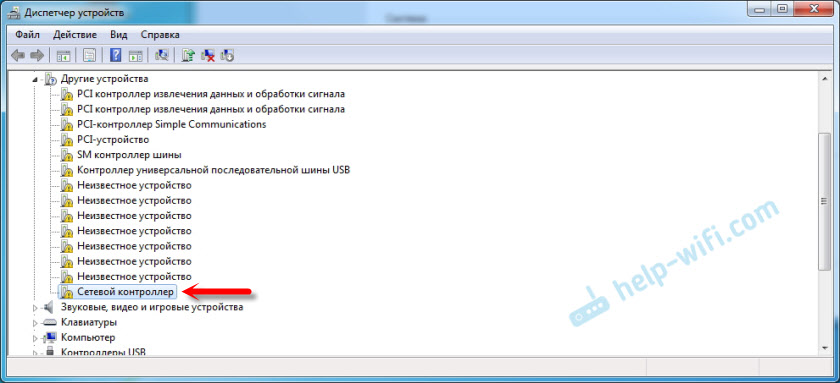
Solo necesita descargar e instalar el controlador requerido. Hay dos opciones:
- Para marcar la búsqueda de Google, o Yandex, el nombre del módulo en sí, por ejemplo, "Intel Dual Band Wireless-AC 3160" Encuentre el sitio web oficial de la compañía (en este caso Intel) y descargue el controlador más nuevo. Luego inicia la instalación.
- Encuentra el controlador por equipo. Escribí en detalle sobre esto en el controlador de red de artículos y USB2.0 WLAN. Cómo descargar un controlador y qué es?
Si, después de reemplazar el módulo inalámbrico incorporado, la computadora portátil no ve la red Wi-Fi (la Cruz Roja y el estado de "Sin conexiones accesibles"), primero mire este artículo. Si no ayuda, entonces desarme la computadora portátil y verifique si las antenas están conectadas. Tal vez el conector estaba mal conectado, o de todos modos, los cables se cambiaron de lugar.
En los comentarios, siempre puede hacerme una pregunta o complementar el artículo con información útil.
- « TP -Link Archer T2UH AC600 - Revisión, instalación del controlador, configuración
- Firmware LEDE y TP-Link TL-WA701nd V1.1 (problema con PPPOE) »

